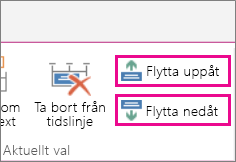Tidslinjen längst upp i Projektcenter används för att på ett enkelt sätt visa alla projekt och större aktiviteter som pågår i organisationen. Du kan använda den här tidslinjen för att sammanfatta dina projekt på ett visuellt sätt.
Obs!: Förutom Projektcenter finns det ett annat alternativ för att lägga till aktiviteter på tidslinjen på sidan Schemalägg i Project Web App.
-
Klicka på Projekt i Snabbstart.
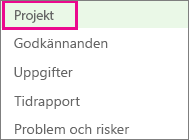
-
Klicka någonstans på tidslinjen som du vill lägga till ett projekt på, och klicka sedan på radrubriken för det önskade projektet.
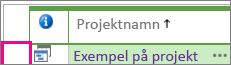
-
Klicka på Lägg till projekt eller Lägg till aktiviteter på fliken Projekt i gruppen Tidslinje.
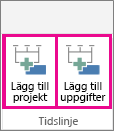
Om du bara lägger till ett projekt fortsätter du till steg 4, men om du lägger till aktiviteter väljer du den eller de aktivitetsrader du vill lägga till på tidslinjen och klickar sedan på OK.
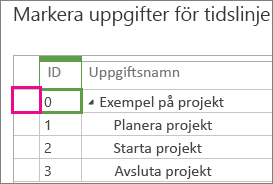
Tips: Visas inte den aktivitet du vill lägga till? Prova att expandera sammanfattningsaktiviteterna i kolumnen Aktivitetsnamn för att utöka detaljnivån till underaktivitetsnivåerna.
-
Om du vill lägga till ytterligare en tidslinje klickar du på den aktuella tidslinjen och sedan på Lägg till i gruppen Tidslinje på fliken Tidslinje.
Obs!: Det finns flera tidslinjer i Project Online och Project Server 2016.
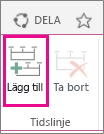
-
Om du vill flytta ett projekt mellan olika tidslinjer klickar du på projektet och sedan på Flytta uppåt eller Flytta nedåt i gruppen Aktuell markering på fliken Tidslinje.